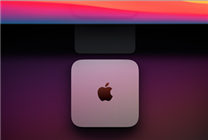移动硬盘RAW如何修复?修复方法介绍
【导读】对于移动硬盘来说,是大家都非常的熟悉的。因为随着现代化的办公环境的发展,在某种程度上电子存储设备的使用可以说是非常普遍的。同时这也是无纸化办公的一个大的趋势。移动硬盘在使用的时候也会有很多的问题,对于一些熟悉计算机的人来说还很好处理,但是对于一些不懂计算机的朋友们来说很容易造成移动硬盘的损坏,因此小编在这里介绍一下移动硬盘经常出现的问题,给大家一些参考。
不知道大家有没有这样的情况,那就是当我们把移动硬盘插在计算机上之后,发现电脑里的移动硬盘格式变成了raw,我们打不开。那么这样的情况我们该如何的处理呢?
移动硬盘raw如何修复
问题描述:我们把移动硬盘插上计算机之后,打开我的电脑就会显示G盘(移动硬盘)的空间大小是0,双击发现提示拒绝访问。在磁盘属性里面没法修改相关的安全配置,这有可能是移动分区失误导致的分区表破坏。
解决方法:通过在网上进行搜索总结了一下,发现这个问题的处理方式有很多。有的是采用Ghost把RAW分区进行数据备份,之后把这个空间恢复到其他的正常分区。还有的是把RAW分区进行格式化处理,之后采用EasyRecovery,或者是dataexplore等软件进行恢复分区数据。还有的是利用Diskgen或PQMagic来进行分区表的重建。另外对于更专业的就是采用Winhex来修复DBR分区引导的记录。当然这个方法是最完美的,但是对于我们这些不懂的朋友来说,就不用多想了。下面小编就介绍一款比较简单的方法:
第一步就是采用CHKDSK修复命令,这个是相对比较简单的方法。
第二步就是打开WINDOWS,然后点击开始运行,然后打开CMD界面,我们需要输入这个命令:CHKDSKX:/F,然后点击回车就可以了。
第三步就是等1分钟后计算机就会提示修复完成。修复完毕我们只需要关闭CMD窗口,再次打开我的电脑,我们就可以看到这个G盘已经恢复正常了。
通过上面的简单介绍,相信朋友们对于移动硬盘raw如何修复都有了一个很好的认识。对于移动硬盘来说,出现这样的问题的概率是相当小的,但是一旦出现了这样的问题,不单单是移动硬盘的问题,而还有一部分是计算机的问题。因此我们可以把移动硬盘在其他的计算机上进行测试,看看是不是出现类似的问题,如果没有的话,那么我们一定要做好移动硬盘的备份工作再次去尝试。
责任编辑:kj005
文章投诉热线:156 0057 2229 投诉邮箱:29132 36@qq.com